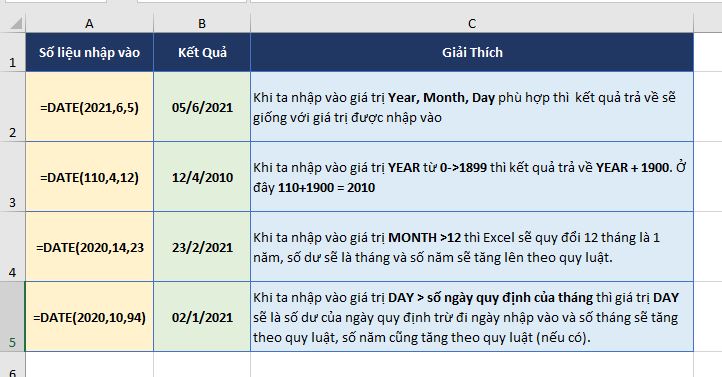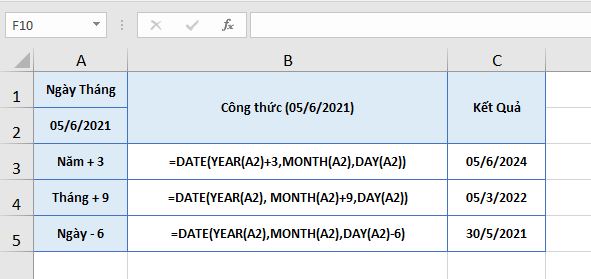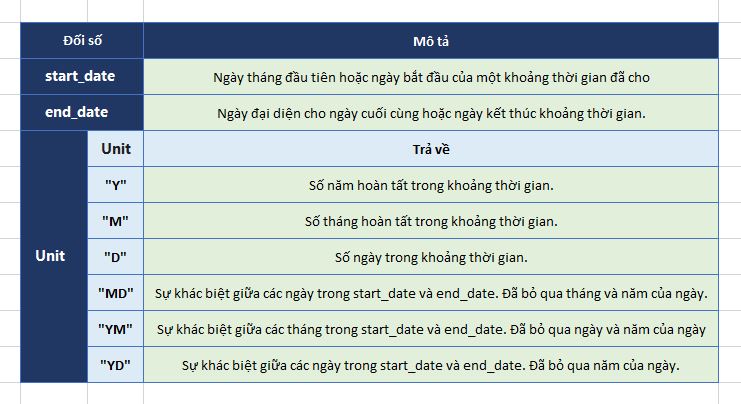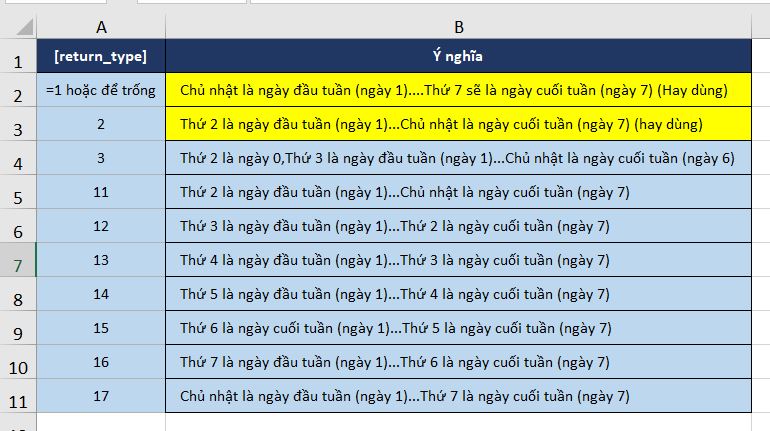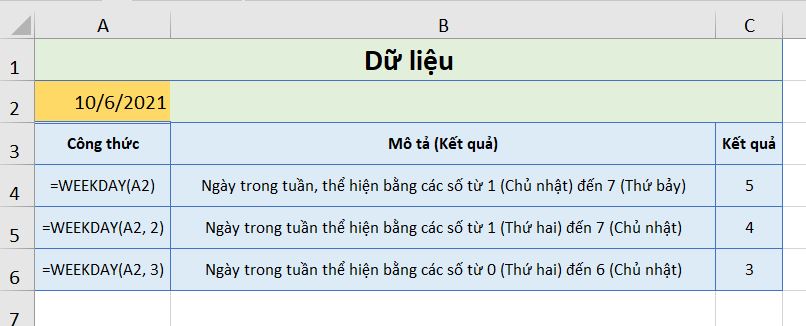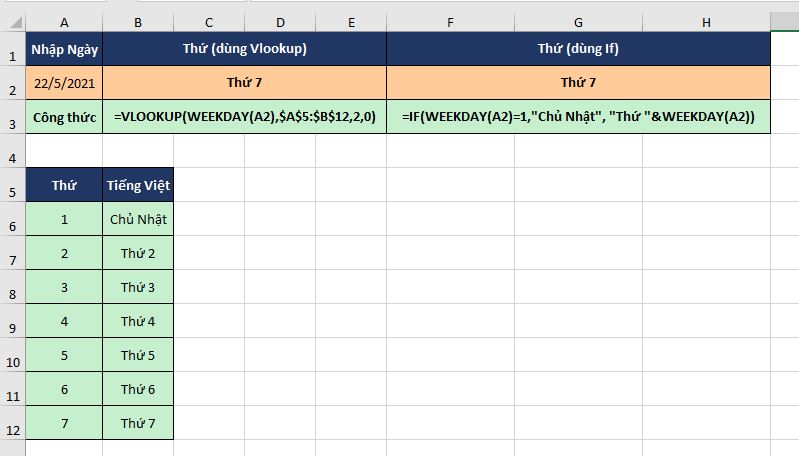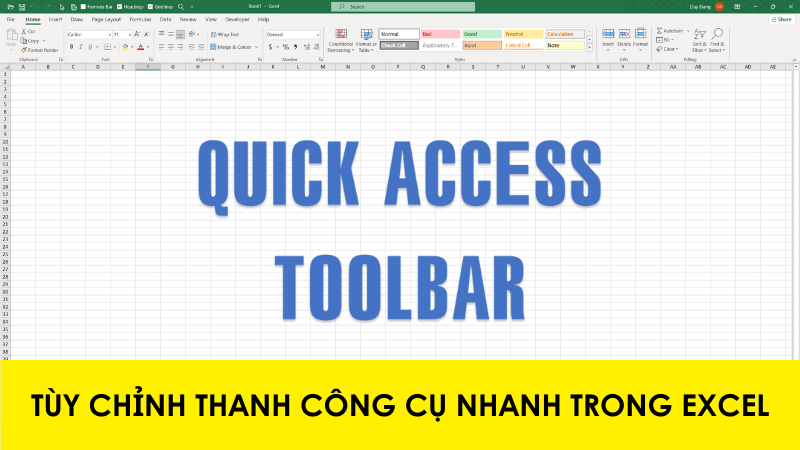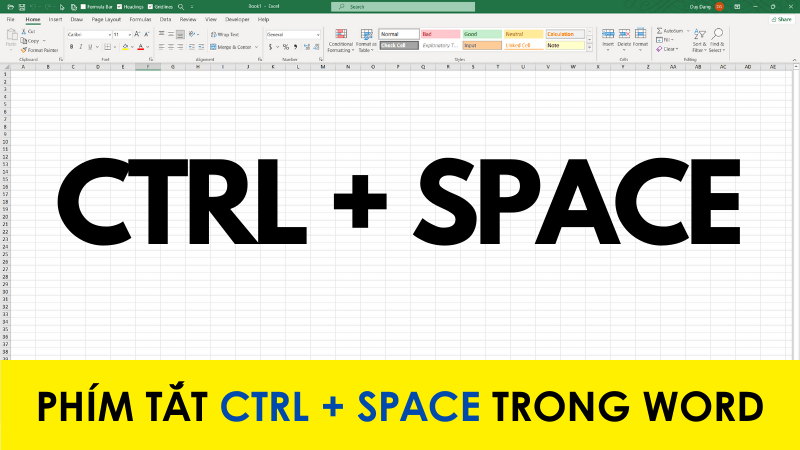Bài 20: Hàm NGÀY THÁNG trong Excel 2019 Phần 2
Trong bài chia sẻ trước tinhocsieutoc đã chia sẻ tới các bạn hàm Now, Day, Days, Month, Year và trong bài chia sẻ ngày hôm nay. Hãy cùng tinhocsieutoc khám phá các hàm ngày tháng thông dụng khác trong Excel 2019 qua bài chia sẻ này nhé.
1. Hàm TIME
Hàm TIME trả về một số thập phân của một giá trị thời gian cụ thể trong khoảng từ 0 đến nhỏ hơn 1. Nếu định dạng của ô là trả về giá trị thời gian thì nó sẽ trả về ở dạng giờ phút giây.
Cú pháp: =TIME(hour,minute,second)
Trong đó:
• hour: giá trị giờ. Là một số từ 0 (không) đến 32767 thể hiện giờ. Mọi giá trị lớn hơn 23 sẽ được chia cho 24 và phần còn lại sẽ được coi là giá trị giờ. Ví dụ, TIME(27,0,0) = TIME(3,0,0) = ,125 hoặc 3:00 SA.
• minute: giá trị phút.Là một số từ 0 đến 32767 thể hiện phút. Mọi giá trị lớn hơn 59 sẽ được chuyển đổi thành giờ và phút. Ví dụ, TIME(0,750,0) = TIME(12,30,0) = ,520833 hoặc 12:30 CH.
• second: giá trị giây. Là một số từ 0 đến 32767 thể hiện giây. Mọi giá trị lớn hơn 59 sẽ được chuyển đổi thành giờ, phút và giây. Ví dụ, TIME(0,0,2000) = TIME(0,33,22) = ,023148 hoặc 12:33:20 SA
Chú ý: Giá trị thời gian là một phần của giá trị ngày và được biểu thị bằng số thập phân (ví dụ 12:00 CH được thể hiện là 0,5 vì nó là một nửa ngày).
Ví dụ 1: Sử dụng công thức =TIME(6, 30, 50) để thể hiện giá trị thời gian 6:30:50
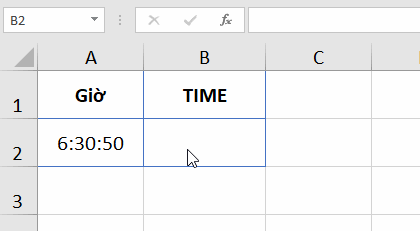
Ví dụ 2: Hàm TIME được sử dụng để thêm số giờ, phút, giây vào thời gian ban đầu, giống hàm DATE. Công thức =TIME(HOUR(ô thời gian ban đầu)+số giờ cần thêm,MINUTE(ô thời gian ban đầu)+số phút cần thêm,SECOND(ô thời gian ban đầu)+số giây cần thêm).
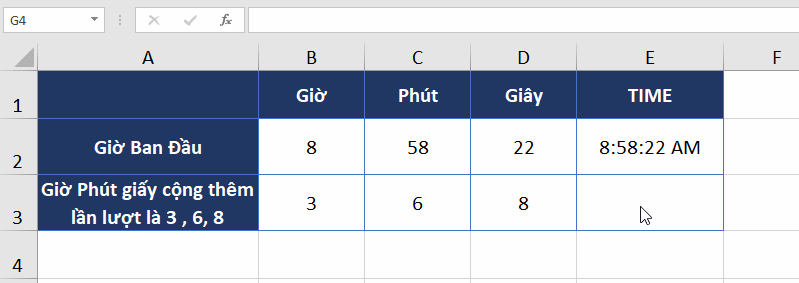
2. Hàm HOUR, MINUTE, SECOND
Hàm Hour, Minute và Second trả về giá trị giờ, phút, giây tương ứng của một thời gian, với cú pháp:
=HOUR(serial_number)
=MINUTE(serial_number)
=SECOND(serial_number)
Trong đó: serial_number: là thời gian các bạn muốn chuyển đổi thành giờ, phút, giây tương ứng, nó là tham số bắt buộc.
Ví dụ 1: Dùng 3 hàm trên để xác định chính xác giờ, phút, giây của thời gian 20:05:18
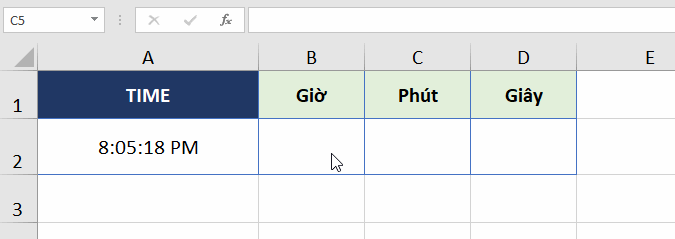
Ví dụ 2: Ta cũng có thể kết hợp với hàm NOW() để cho ra giờ phút giây hiện tại.
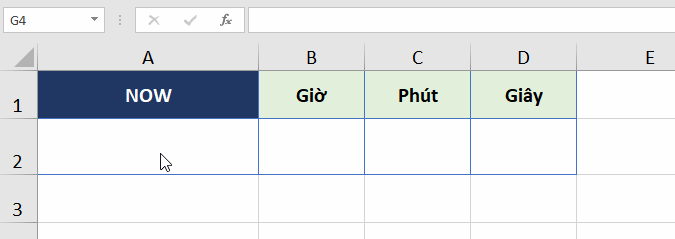
3. Hàm DATE
Định nghĩa: Hàm DATE là hàm Excel về ngày tháng năm. Hàm DATE sẽ trả về kết quả là ngày tháng năm theo định dạng tương ứng với ngày tháng năm được nhập vào dựa trên lịch ngày tháng năm tiêu chuẩn.
Cú pháp: =DATE(year, month, day)
Trong đó
• Year: Đại diện cho năm.
• Month: Chỉ số tháng trong năm (12 tháng trong năm). Nếu giá trị tháng lớn hơn 12, thì cứ sau 12 tháng sẽ thêm 1 năm vào giá trị năm . Các bạn hiểu đơn giản, ví dụ DATE (2020,13,1) bằng DATE (2021,1,1), nghĩa là tháng 13 của năm 2020 là tháng 1 của năm 2021...
• Day: Chỉ ngày có giá trị từ 1 đến 31 và bắt buộc phải là số dương. Nếu giá trị day lớn hơn số ngày trong tháng quy định thì sẽ cộng vào tháng tiếp và số tháng sẽ được tăng lên theo quy luật của giá trị month, nếu tháng nhiều lên quá so với quy định thì sẽ đẩy năm lên theo quy luật của giá trị year.
Lưu ý: Hàm DATE trả về giá trị ngày nối tiếp. Theo mặc định trong Excel bắt đầu với ngày thứ nhất là ngày 1 tháng 1 năm 1900, ngày thứ hai là ngày 2 tháng 1 năm 1900, và tiếp là các ngày sau đó.
• Nếu năm lớn hơn 9999, hàm DATE sẽ trả về #NUM! lỗi.
• Nếu năm nằm trong khoảng từ 0 đến 1899, giá trị năm được thêm vào 1900 để xác định năm.
• Nếu năm nằm trong khoảng từ 1900 đến 9999, hàm DATE sử dụng giá trị năm làm năm.
Ví dụ 1: Giải thích giá trị nhập vào ngày, tháng, năm.
Ví dụ 2: Cộng trừ ngày, tháng, năm trong hàm DATE.
4. Hàm DATEDIF
Định nghĩa: Hàm DATEDIF tính toán số ngày, tháng hoặc năm giữa hai ngày.
Cảnh báo: Excel cung cấp hàm DATEDIF để hỗ trợ sổ làm việc trước đây từ Lotus 1-2-3. Hàm DATEDIF có thể tính toán các kết quả không đúng trong một số kịch bản nhất định.
Cú pháp: =DATEDIF(start_date,end_date,unit)
Trong đó:
Chú thích:
• Ngày tháng được lưu trữ ở dạng số sê-ri liên tiếp để sử dụng trong tính toán. Theo mặc định, ngày 01 Tháng 1 năm 1900 là số sê-ri 1 và ngày 01 Tháng 1 năm 2008 là số sê-ri 39448 bởi nó là 39.447 ngày sau ngày 01 Tháng 1 năm 1900.
• Hàm DATEDIF rất hữu ích trong các công thức khi bạn cần tính toán độ tuổi.
• Nếu start_date lớn hơn end_date, kết quả sẽ được #NUM!.
Ví dụ 1: Tính chênh lệch ngày. (Ngày hôm nay tới các ngày lễ trong năm)
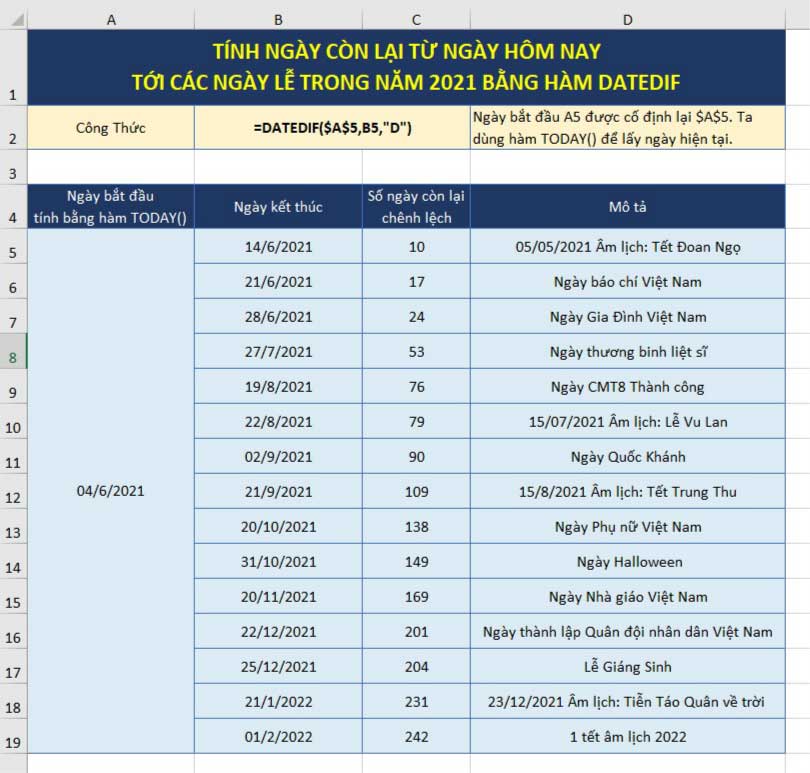
Ví dụ 2: Tính số năm “Y” và Tháng “M”
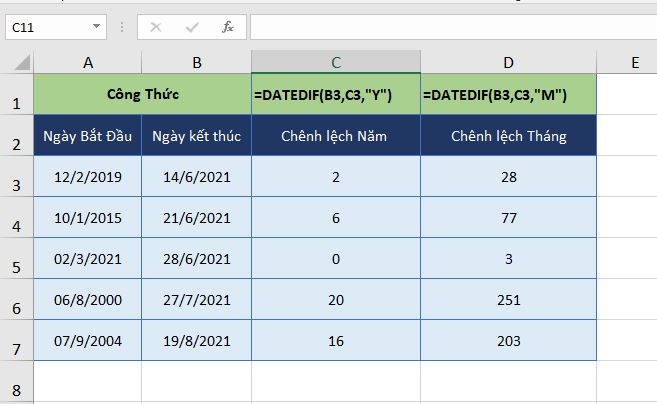
Ví dụ 3: Tính số tuần chênh lệch
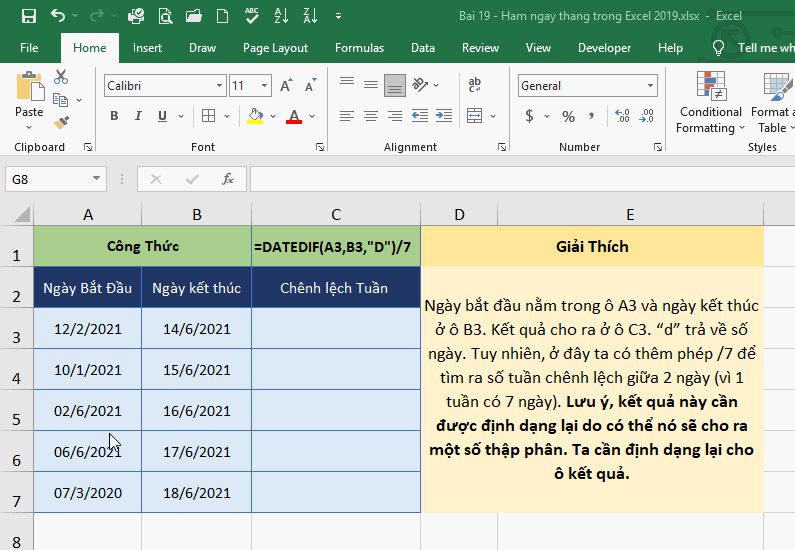
Ví dụ 4: Tính toán độ tuổi trong lũy tích năm, tháng, ngày
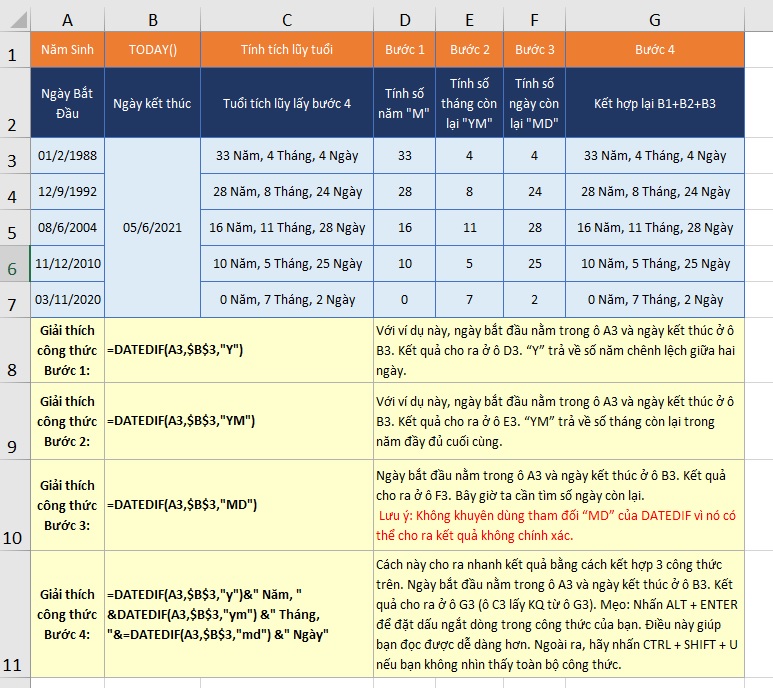
Ví dụ 5: Ứng Dụng Hàm DATEDIF Tính Tuổi Trong Excel
Cách sử dụng hàm DATEDIF kết hợp hàm NOW để tính tuổi trong Excel: =DATEDIF( C2, NOW(), “y”)
• C2: là ngày bắt đầu (ngày sinh của người cần tính tuổi).
• NOW(): là hàm lấy ngày theo đúng thời gian thực, kết quả trả về ngày/tháng/năm và giờ:phút:giây hiện tại của máy tính.
• “y”: unit để tính chênh lệch giữa năm của ngày hiện tại và ngày sinh.
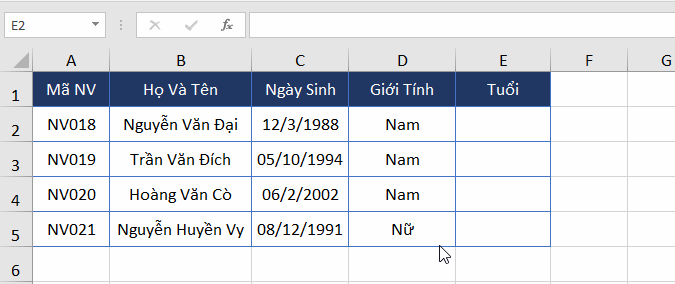
5. Hàm WEEKDAY
Định nghĩa: Hàm Weekday là hàm trả về các thứ trong tuần theo các số tự nhiên tương ứng.
Ứng dụng: hàm WEEKDAY có thể giúp ích rất nhiều trong công việc nếu bạn nhập những dữ liệu ngày tháng nhưng chỉ hiện số lượng ngày, ngoài ra việc biết được hàm WEEKDAY cũng giúp các bạn học sinh thực hiện các bài tập Excel tốt hơn.
Cú pháp: =WEEKDAY(serial_number,[return_type])
Trong đó:
• serial_number: là số tự nhiên hoặc ngày mà bạn muốn kiểm tra là thứ mấy trong tuần.
• [return_type]: là số xác định kiểu giá trị sẽ trả về của các thứ trong tuần, mặc định là 1
Các kiểu [return_type] thường dùng:
Ví dụ 1: Cho 1 ngày bất kỳ xác định ngày đó là thứ mấy trong tuần
Ví dụ 2: Cho một ngày bất kỳ, in ra thứ bằng tiếng việt của ngày đó
- Cập nhập
- 1,986 lượt xem
- 0 Bình luận
 Thế Duy
Thế Duy
Hy vọng rằng với nội dung trên chúng tôi đã mang lại một giá trị nào đó gửi đến bạn. Chúng tôi sẵn sàng hỗ trợ bạn bằng cách để lại bình luận. Cảm ơn bạn đã theo dõi./